Grafický designový software Midjourneyudělal v posledních měsících významné pokroky. S novou verzí 6.1přibylo řada vylepšení a funkcí, které ti usnadní vytváření působivých obrázků. Tento návod ti představí nejdůležitější novinky a ukáže ti krok za krokem, jak je efektivně využít.
Nejdůležitější poznatky
- Nová webová stránka umožňuje vylepšené uživatelské rozhraní a rychlejší výkon.
- Byl přidán oddělovač pro grafické detaily a vylepšená přesnost textu.
- Byla zavedena možnost nahrávat obrázky přímo z tvého počítače.
- Editor nabízí mnoho nových funkcí pro úpravu obrázků.
Návod krok za krokem
Abychom co nejlépe využili nejnovější funkce Midjourney verze 6.1, jednoduše následuj tento návod krok za krokem.
1. Přístup na aktualizační stránku
Aby byly změny a vylepšenízohledněny, navštiv speciální aktualizační stránku na midjourney.com/updates. Tam můžeš vidět podrobnosti o nových funkcích a datum vydání.
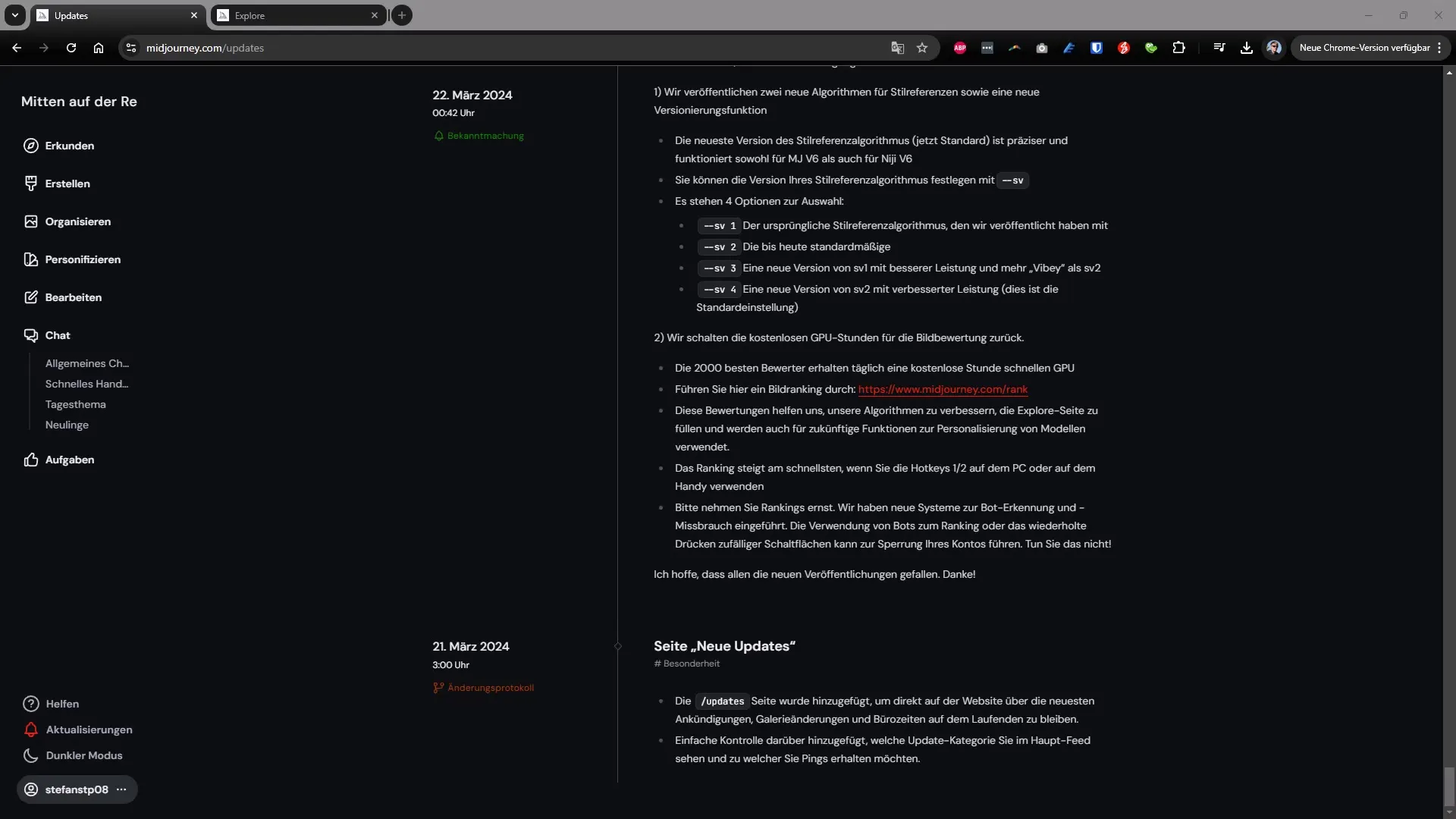
2. Úvod do nového uživatelského rozhraní
Nové uživatelské rozhraní Midjourney je jasně strukturované a přívětivé. Ať už pracuješ ve své sbírce obrázků nebo na nových projektech, rychle oceníš intuitivní navigaci. Stačí kliknout na "Vytvořit", abys začal nový projekt.
3. Nahrávání obrázků
Pozoruhodnou výhodou nové verze je možnost nahrávat obrázky přímo z tvého počítače. Klikni na tlačítko "Nahrát" nebo prostě přetáhni obrázek do určeného pole. Pod Windows můžeš také použít klávesovou zkratku Ctrl+V, abys vložil obrázek přímo ze schránky.
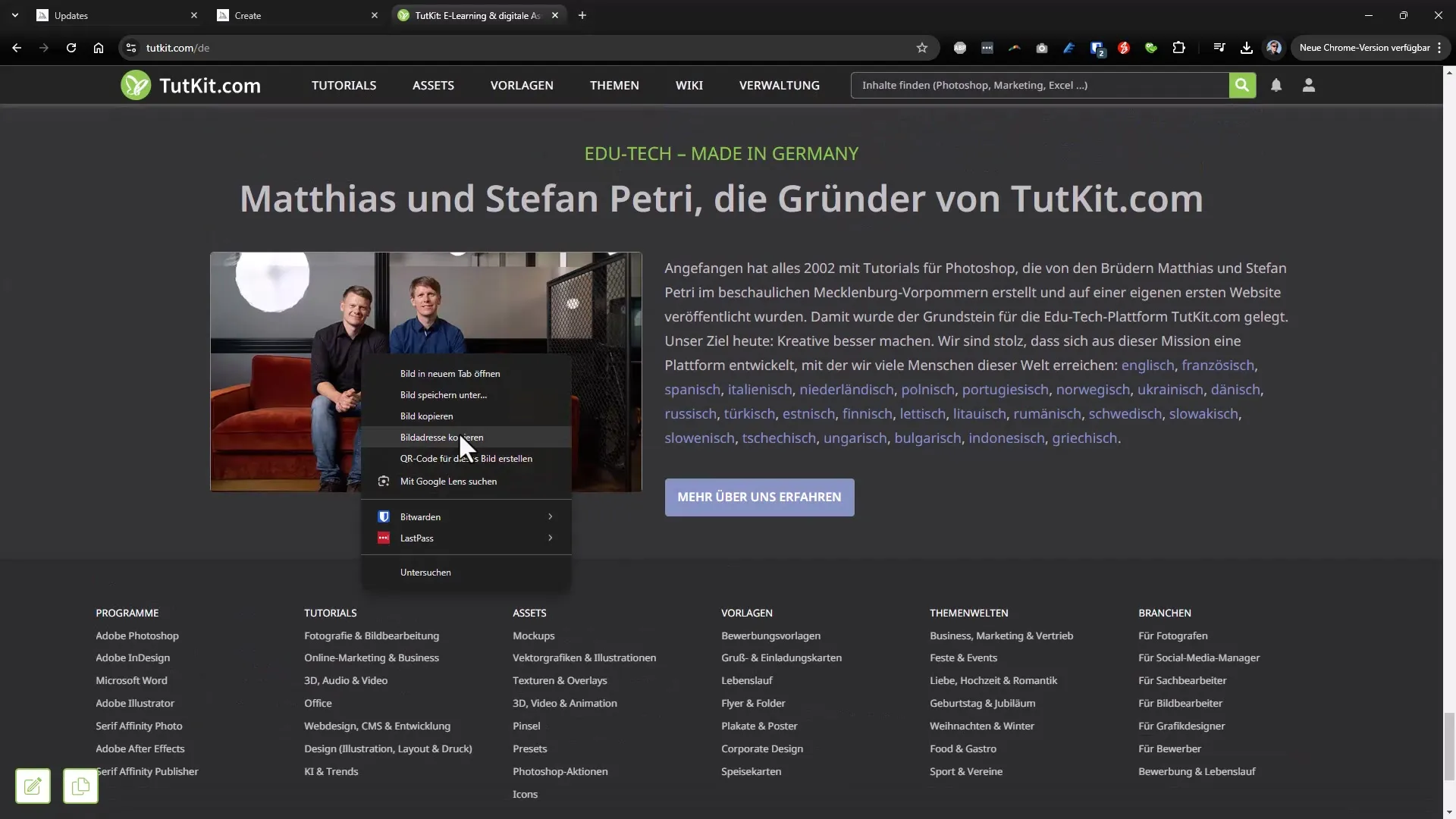
4. Využití příkazu "Popis"
Užitečnou funkcí je příkaz "Popis", který můžeš použít v Discord kanálu k získání návrhů na obrazové výstupy. Jakmile nahraješ obrázek, můžeš použít příkaz "Popis", abys vygeneroval popis, který ti pomůže vytvořit podobné obrázky.
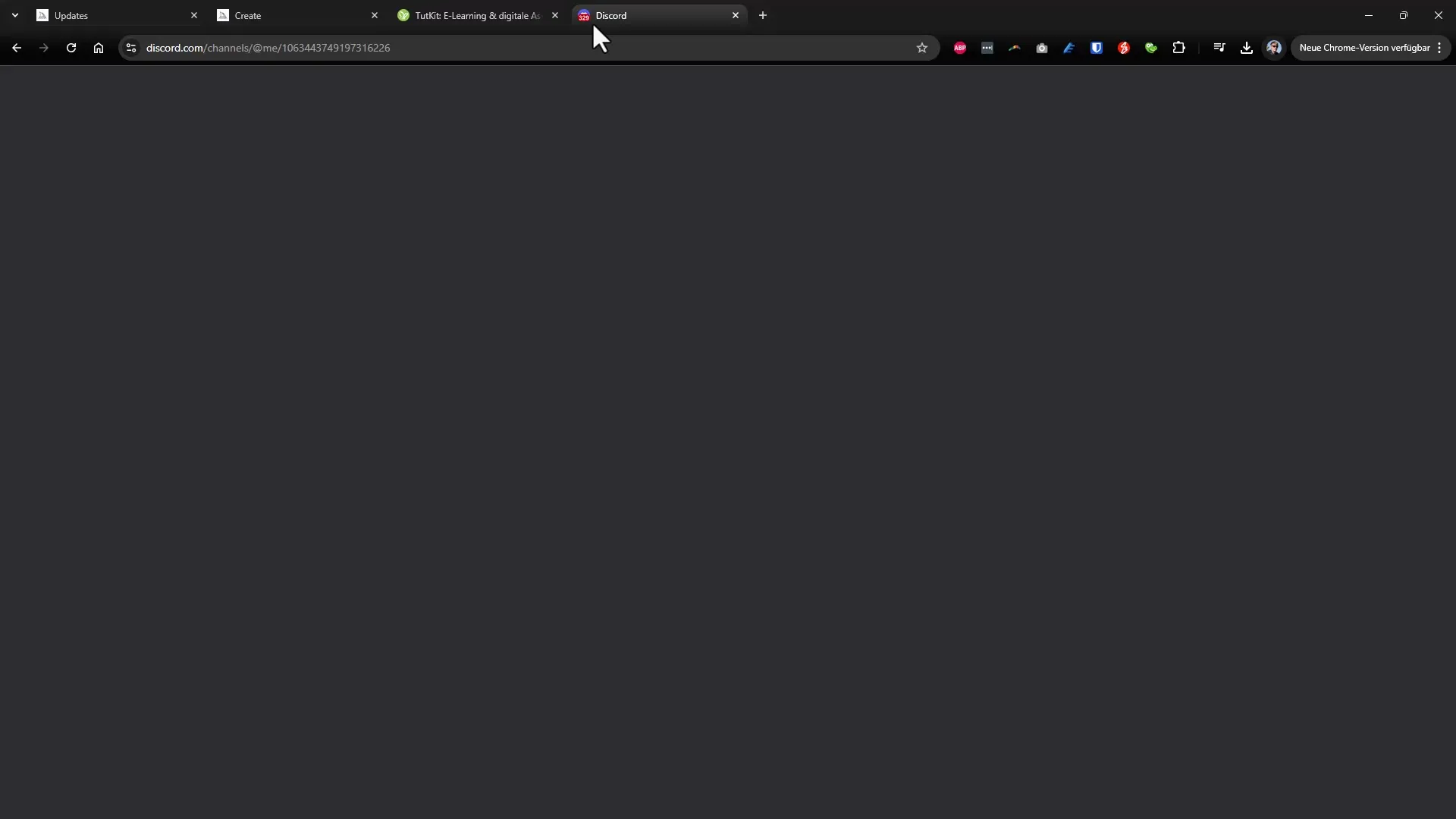
5. Využití editoru
Nový editor umožňuje rozsáhlé úpravy tvých obrázků. Můžeš přizpůsobit různé prvky, jako je počet pixelů a další grafické detaily. Abychom provedli změny, vyber požadované možnosti a klikni na tlačítko "Odeslat".
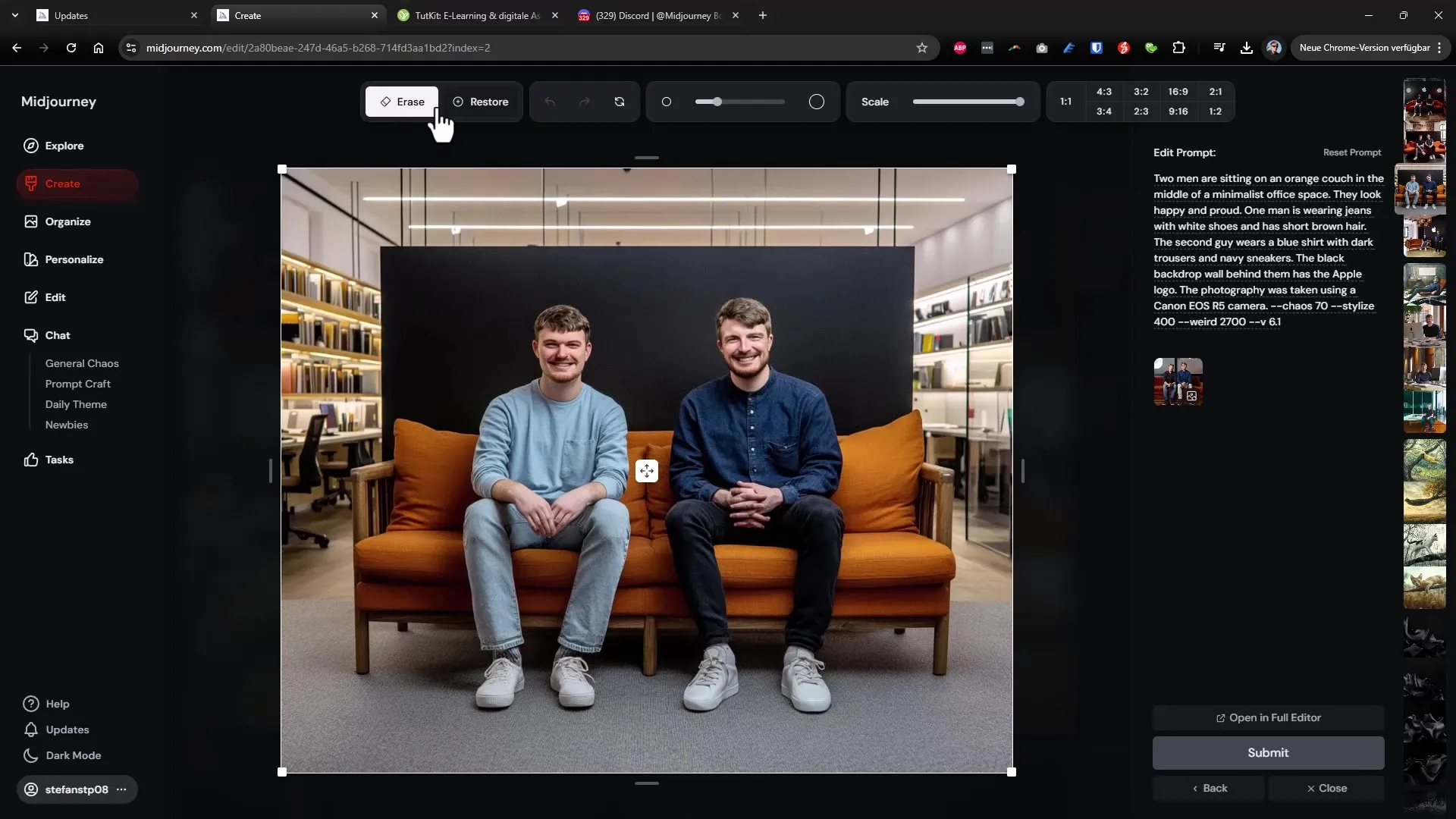
6. Úprava obrázků v plném editoru
Pro intenzivnější úpravy je k dispozici plný editor, který ti poskytuje přesnou kontrolu nad každým detailem tvého obrázku. Zde můžeš například vybrat možnosti textury a provést všechny požadované úpravy přímo, aniž bys musel opustit galerii.
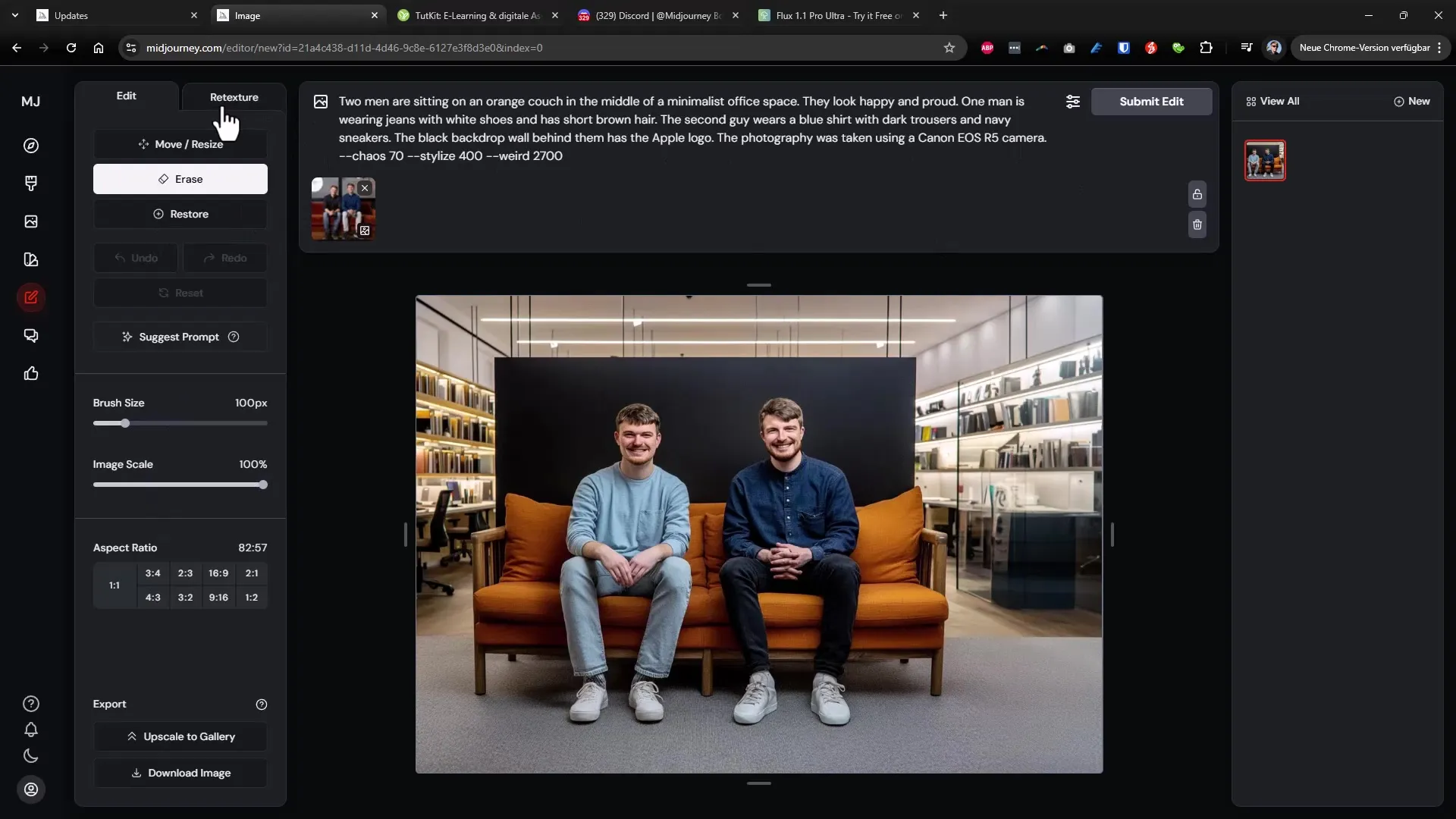
7. Možnosti personalizace
Aby ses dále zlepšil svou zkušenost, měl bys využít možnosti personalizace. Tím, že uvedeš, jaký typ obrázků se ti líbí nebo nelíbí, můžeš trénovat AI tak, aby ti poskytovala relevantnější výsledky. Využij tuto možnost k rychlému vytvoření lepších obrázků.
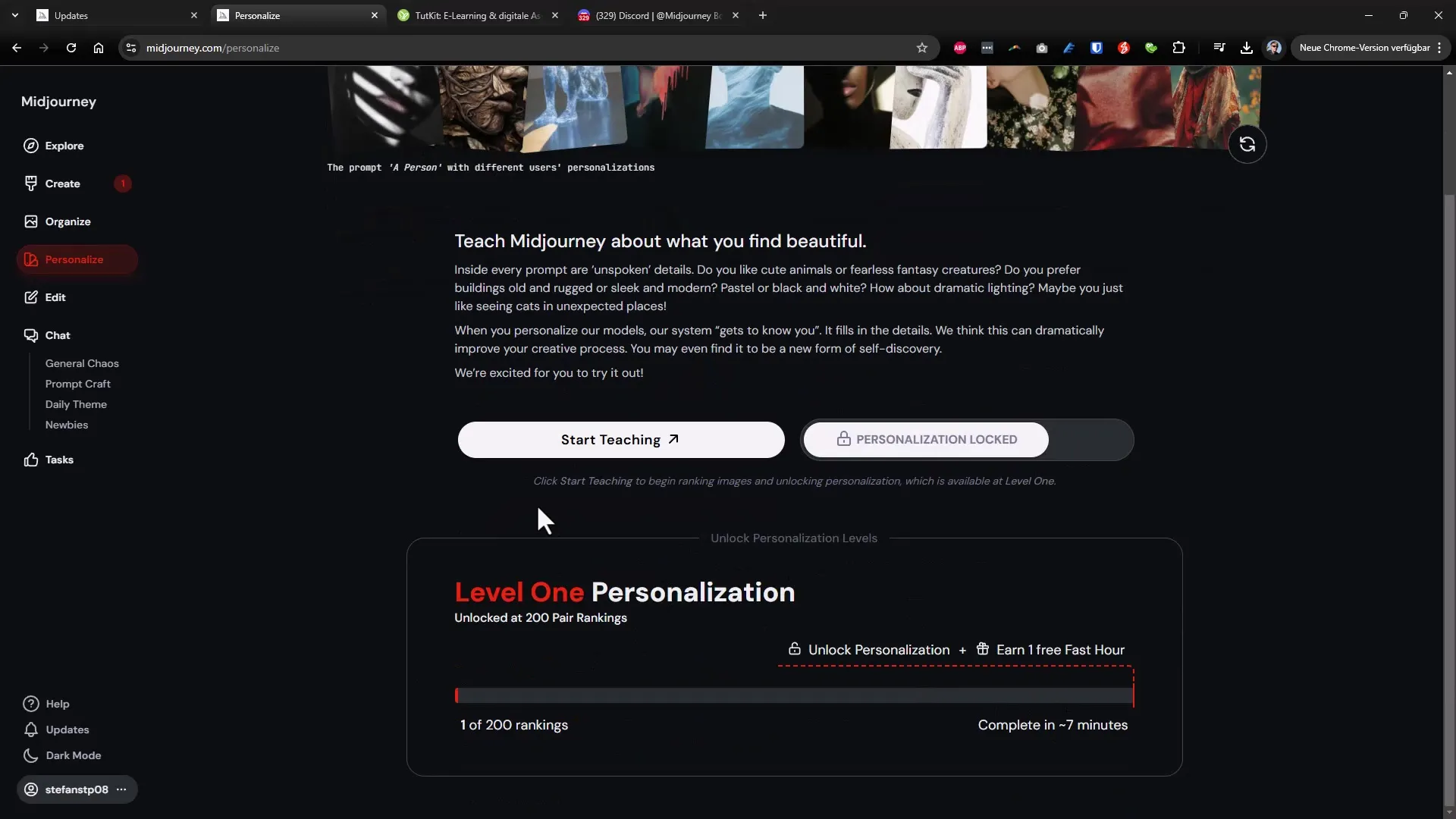
8. Přístup k dalším funkcím
Uživatelské rozhraní ti také poskytuje různé možnosti manipulace. Můžeš škálovat, zvětšovat obrázky nebo zobrazit další možnosti, abys dále vylepšil své úpravy. Například můžeš pomocí nástroje pro zvětšení přivést obrázky do vyššího rozlišení.
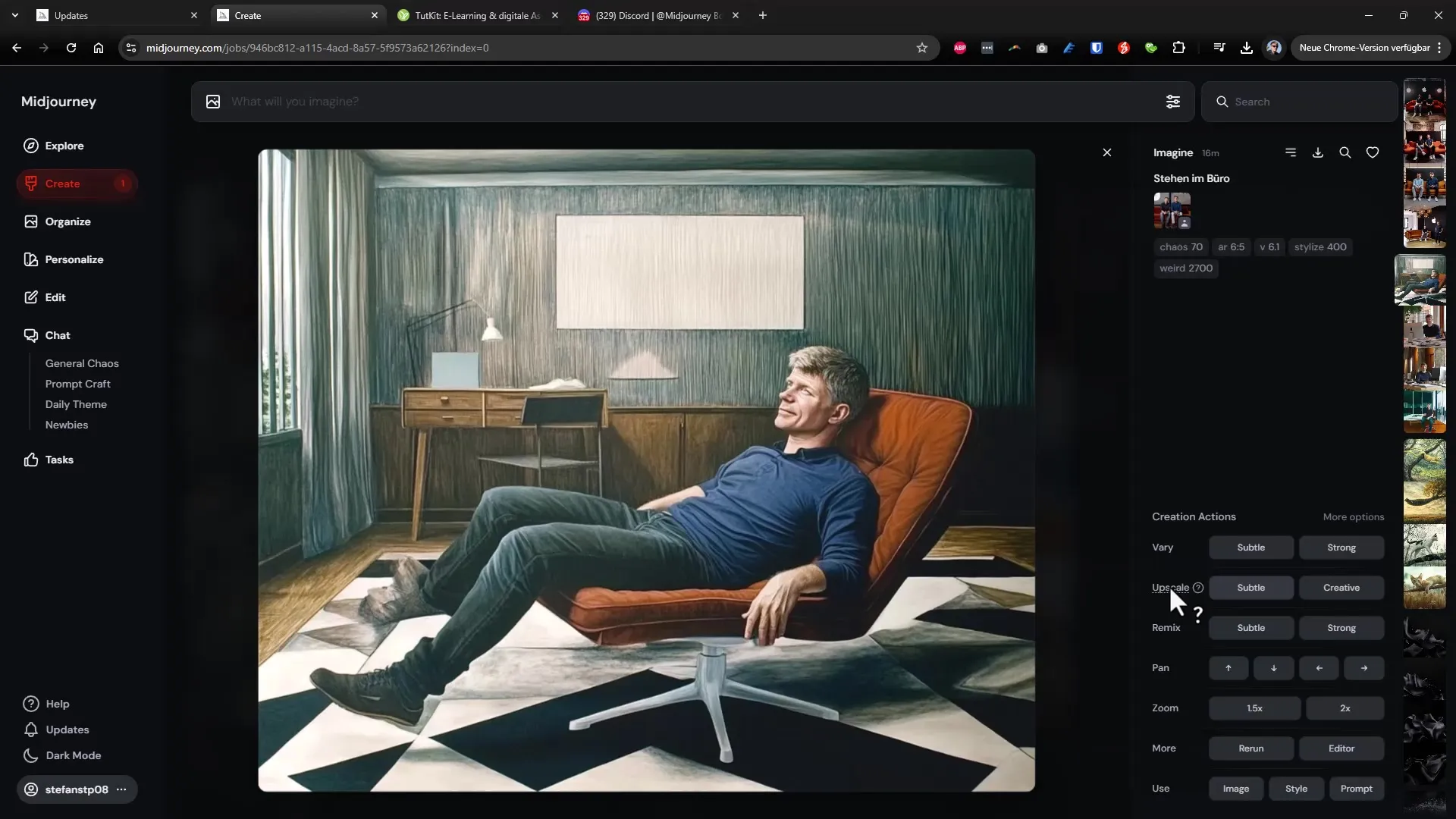
Shrnutí – Midjourney: 15| Objev nové funkce ve verzi 6.1
V aktualizaci Midjourney 6.1 bylo přidáno mnoho nových funkcí, které výrazně zlepšují jak uživatelskou zkušenost, tak možnosti úpravy obrázků. Díky jednoduchost užívání a rozsáhlým funkcím můžeš vytvářet ještě kreativnější a působivější obrázky. Nezapomeň využít možnosti personalizace a vyzkoušet nový editor, abys ze softwaru dostal to nejlepší.
Často kladené dotazy
Jak mohu nahrávat obrázky ze svého počítače?Můžeš nahrávat obrázky přímo ze svého počítače, když klikneš na tlačítko "Nahrát" nebo jednoduše přetáhneš obrázek do určeného pole.
Co je příkaz "Popis"?Příkaz "Popis" ti pomůže vygenerovat popis pro nahraný obrázek, což usnadňuje vytváření podobných obrázků.
Jak mohu personalizovat svou uživatelskou zkušenost?Můžeš uvést své preference, abys trénoval AI, aby ti poskytovala relevantnější výsledky.
Mohou se obrázky upravovat přímo v editoru?Ano, editor ti umožňuje provádět řadu úprav na tvých obrázcích, aniž bys musel opustit stránku.
Existují možnosti při změně velikosti obrázků?Ano, můžeš přizpůsobit velikost a rozlišení svých obrázků pomocí různých možností zvětšení a změny velikosti.

